Оригинал: https://steemit.com/eos/@ajose01/scatter-and-the-jungle-testnet

Использование Scatter в тестовой сети Jungle
В этом небольшом уроке мы будем подключать Scatter к тестовой сети Jungle.
План действий будет следующим:
Создание аккаунта в тестовой сети.
Для этого потребуется сгенерировать две пары ключей, чтобы одну из них назначить Owner, а другую - Active. Это можно сделать разными способами, но для быстроты мы будем делать это здесь.Добавление тестовой сети Jungle в расширение Scatter.
Если вы разрабатываете приложение, вы можете “предложить” пользователям тестовую сеть автоматически.Импортирование ключей в Scatter и создание identity.
Шаг Первый - Создание аккаунта в тестовой сети Jungle.
В каждом аккаунте EOS есть owner-ключ и active-ключ. Owner-ключ обладает суперспособностями, поэтому его нужно хранить максимально безопасно. Active-ключ предназначен для ежедневного использования. С ним тоже нужно обращаться осторожно, но им можно и нужно пользоваться в большинстве приложений. Следовательно, нам нужно сгенерировать две пары ключей. Пожалуйста, помните о том, что ваши приватные ключи должны оставаться приватными.
Итак, заходите на https://nadejde.github.io/eos-token-sale/, нажмите на “Generate EOS Key” и вы получите пару ключей. Надежно сохраните ее, обновите страницу и повторите процедуру еще раз.
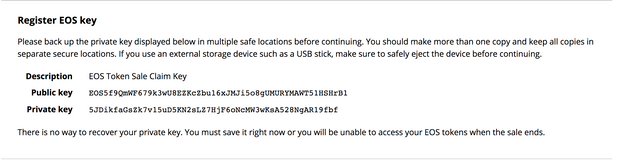
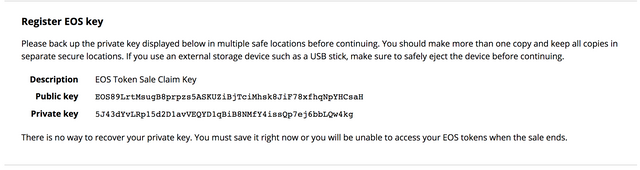
После этого зайдите на сайт тестовой сети Jungle и нажмите “Create account”.
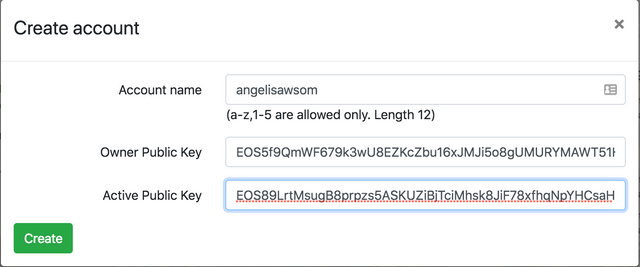
Здесь нам потребуется создать имя аккаунта. Учтите, что в EOS очень конкретные ограничения на этот счет (12 символов, a-z, 1-5). Как только определитесь с ним, укажите его. После этого один из сгенерированных публичных ключей нужно указать как owner, другой - как active. Еще раз - убедитесь, что вы вводите публичные ключи. Они начинаются с "EOS...". После того как вы справились с этим, нажмите “Create”. Если все было сделано правильно и имя аккаунта было не занято, получится что-то вроде этого:
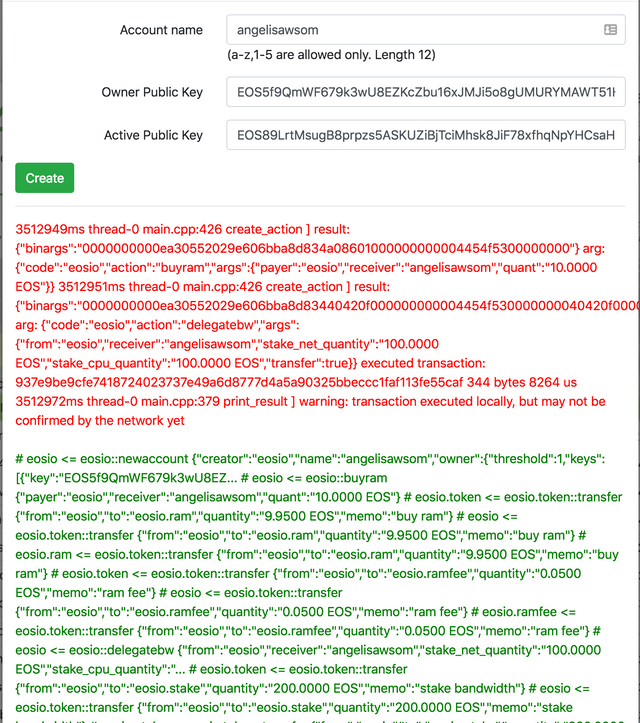
Давайте перепроверим, что аккаунт точно был создан. Закройте это окно, на домашней странице перейдите на "Account info", введите имя вашего аккаунта и нажмите "Get". Вы увидите информацию о вашем аккаунте, однако у него будет нулевой баланс. Сейчас мы это исправим! Чтобы получить немного тестовых EOS и токенов Jungle, кликните на "Faucet", введите имя вашего аккаунта и нажмите "Send coins".
Если вы еще раз запросите информацию о вашем аккаунте, вы увидите немного EOS и JUNGLE с которыми можно экспериментировать :)
Шаг Второй - добавление тестовой сети Jungle в Scatter
Добавить тестовую сеть в Scatter можно двумя способами. Один из них предполагает добавление пользователем вручную, другой - программно, разработчиком приложения. Во втором случае тестовая сеть будет автоматически предлагаться вашим пользователям.
Начнем с первого способа. Нужно перейти в расширение Scatter, выбрать “Settings > Networks > New”. Мы должны увидеть следующее меню:
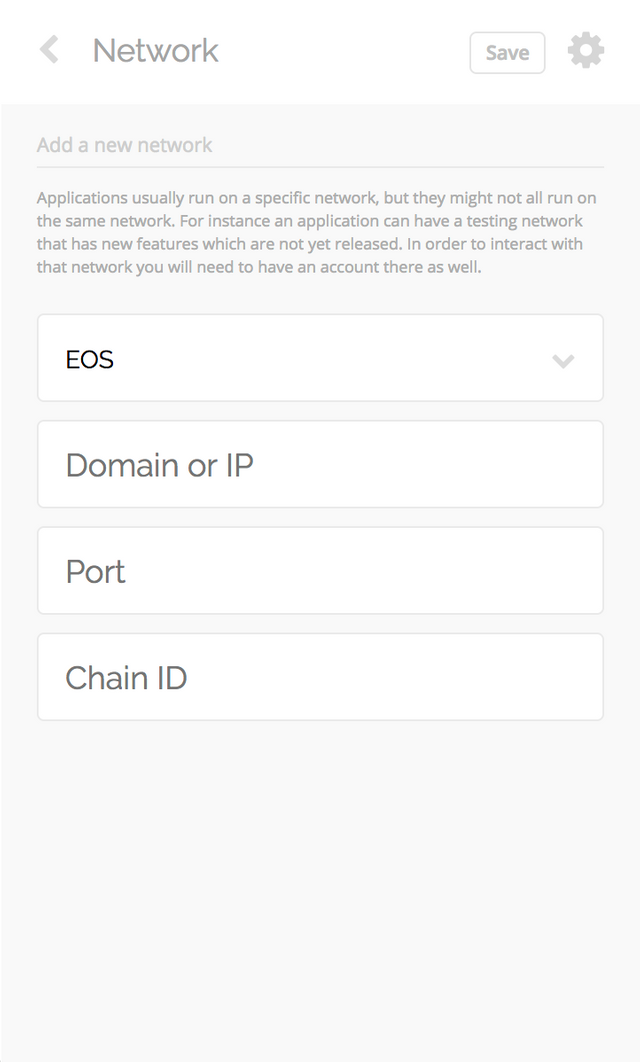
Добавьте адрес “dev.cryptolions.io”, порт “38888” и нажмите “Save”.
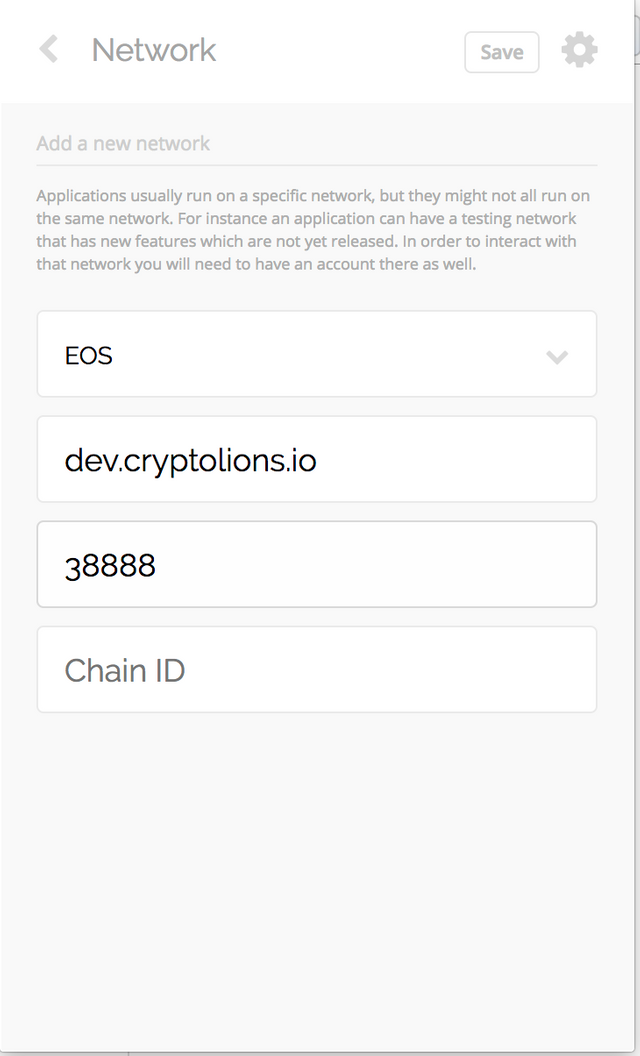
Таким образом вы добавите тестовую сеть в ваш список сетей.
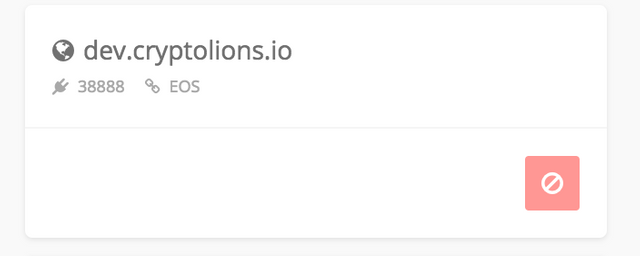
Автоматическое предложение сети
Чтобы предлагать тестовую сеть вашим пользователям автоматически, нужно обратиться к документации Scatter.
Настройки сети должны выглядеть следующим образом:
blockchain: 'eos',
host: 'dev.cryptolions.io',
port: 38888
}
scatter.suggestNetwork(network);
Таким образом, Scatter будет предлагать пользователю добавить тестовую сеть в расширение автоматически.
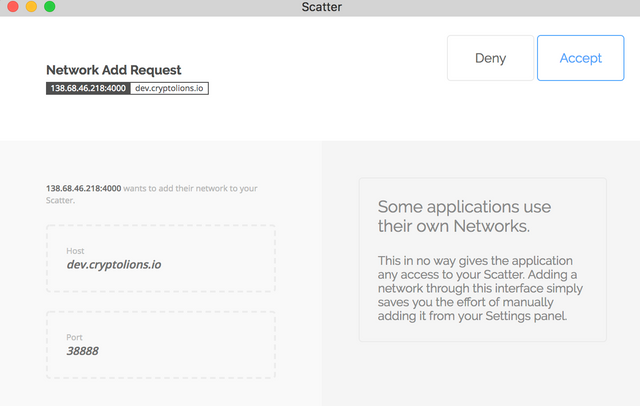
Шаг третий - импортирование ключей в Scatter и создание identity.
Давайте перепроверим, с какими ключами был создан наш аккаунт. Вернитесь на сайт тестовой сети и найдите ваш аккаунт в "Account info". Вы увидите ваши owner и active ключи.
Уточните, какой приватный ключ соответствует active key, выберите "Key Pairs" в Scatter, кликните “New”, назовите пару ключей (ограничений нет, выберите любое запоминающееся имя), скопируйте/вставьте приватный active ключ и нажмите "Save".
Таким образом вы сохраните вашу пару ключей в Scatter.
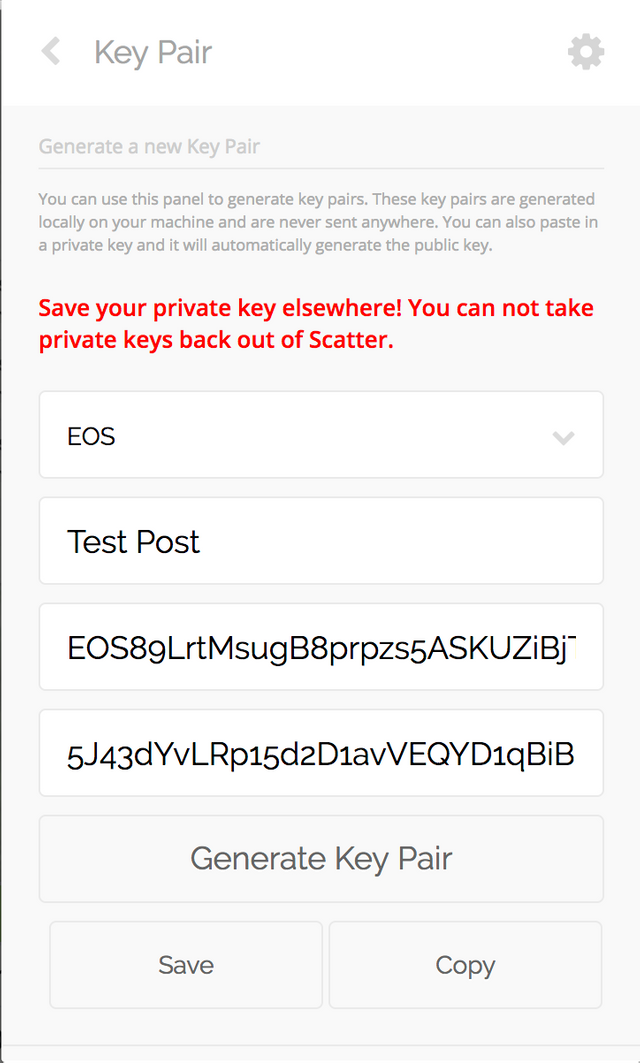
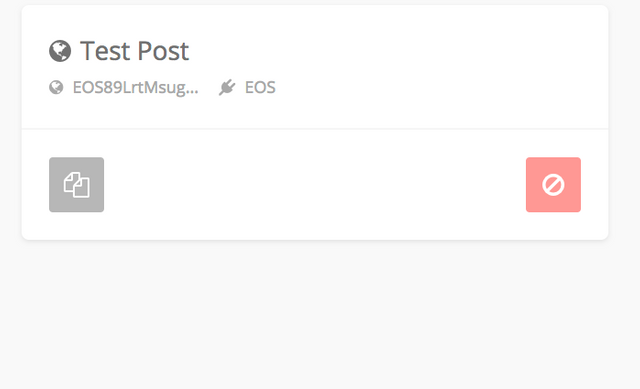
Переходим к последнему шагу - созданию identity!
Выберите “Identities > New”, убедитесь, что вы выбрали сеть "EOS:dev.cryptolions.io", которую мы добавляли ранее. В поле, где значится “None” выберите пару ключей и кликните “Import”.

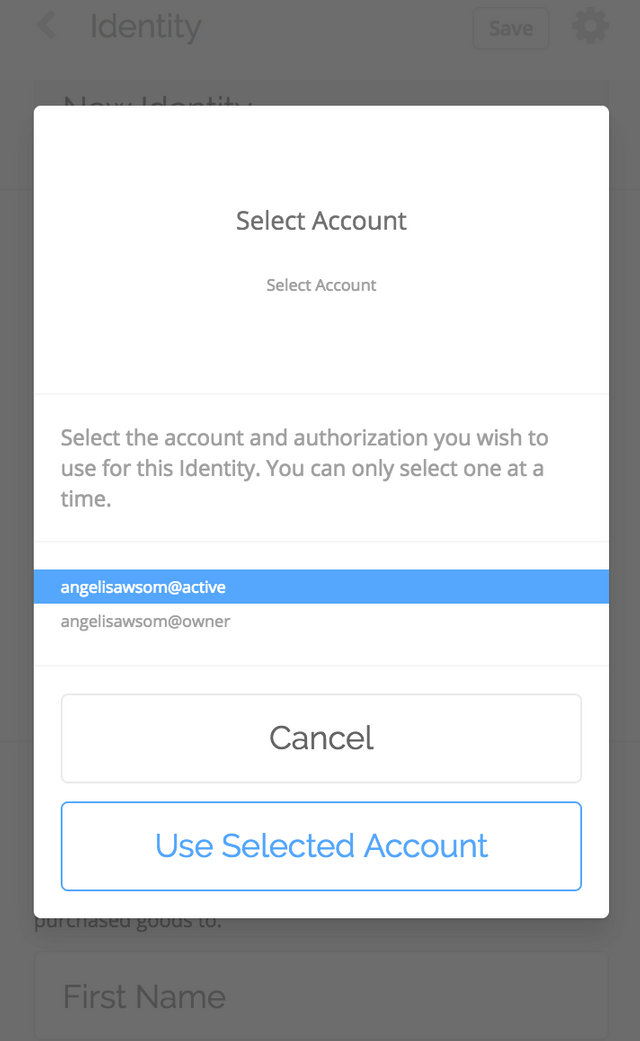
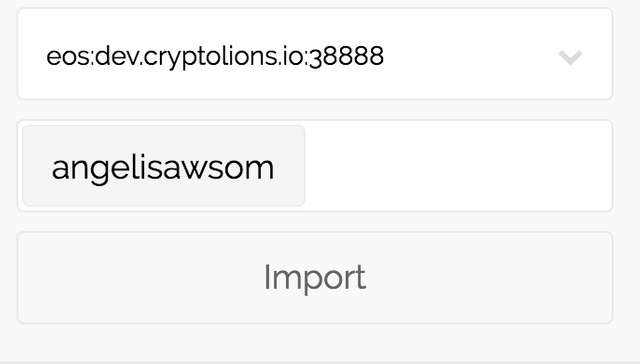
Далее выберите аккаунт “Active”. Кликните на “Use Selected Account”. Таким образом вы добавите имя аккаунта. Как вы могли заметить, есть и другие варианты, которые могут быть добавлены к вашему Scatter / RIDL identity. Они имеют довольно интересное применение (например, единая oAuth на разных сайтах (приложениях) с помощью EOS). Подробнее вы можете прочитать о них на сайте Scatter. Сейчас оставим эти поля пустыми и нажмем “Save” в верхнем крайнем углу.
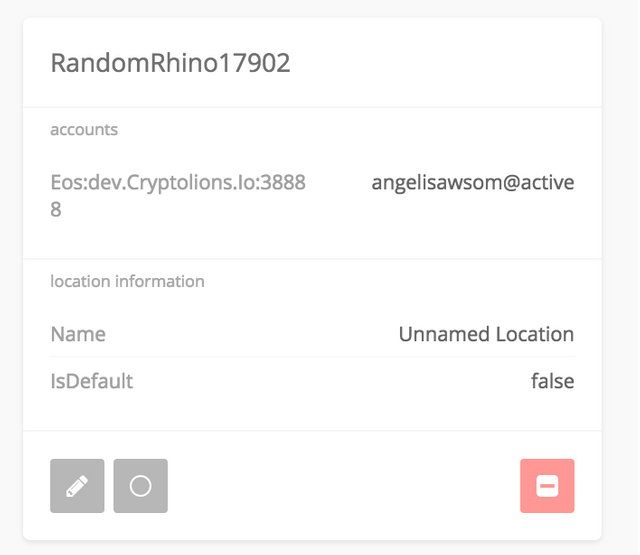
Для вас было создано identity со случайным именем. В моем случае это "RandomRhyno...". Все готово! Чтобы точно убедиться, что все было сделано правильно, в левом нижнем углу кликните на “кружок” и вы увидите баланс вашего аккаунта.
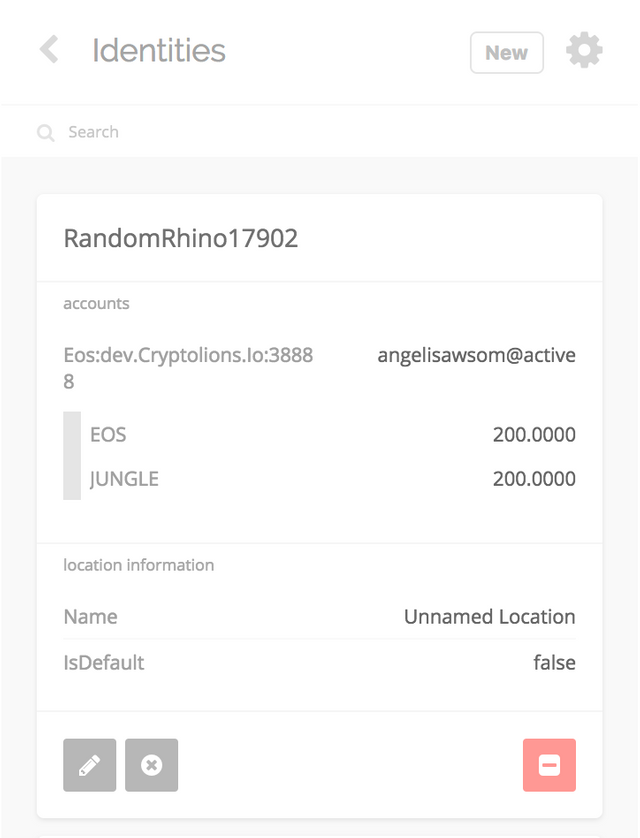
Супер! Теперь Scatter готов для использования с любыми приложениями в тестовой сети Jungle. На этом закончим.
Переведено CryptoLions
